แอพ TikTok ปิดอย่างต่อเนื่อง บน iPhone, iPad หรือโทรศัพท์ Android ของคุณหรือไม่ เป็นไปได้ว่าแอปของคุณกำลังประสบกับข้อบกพร่องและขัดข้องด้วยเหตุดังกล่าว มีสาเหตุอื่นๆ ที่แอปของคุณปิดกะทันหัน เราจะแสดงวิธีแก้ไขปัญหานี้ให้คุณ
เหตุผลอื่นๆ ที่คุณไม่สามารถใช้ TikTok ได้อย่างต่อเนื่อง ได้แก่ แอปพื้นหลังของคุณใช้ทรัพยากรมากเกินไป โทรศัพท์ของคุณมีข้อผิดพลาดเล็กน้อย ไฟล์แคชของ TikTok เสียหาย โทรศัพท์ของคุณไม่มีพื้นที่เก็บข้อมูลเพียงพอ และอื่นๆ
1.บังคับปิดและเปิด TikTok อีกครั้ง
เหตุผลหนึ่ง TikTok ขัดข้องบนโทรศัพท์ของคุณ ก็คือแอปมีข้อผิดพลาดเล็กน้อย หากคุณรีสตาร์ทแอปแต่ไม่เกิดผล ให้ลองบังคับให้แอปปิดและเปิดใหม่อีกครั้ง นี่ควรแก้ไขปัญหาของคุณได้
โปรดทราบว่าคุณสามารถบังคับปิดแอปได้เฉพาะบน Android เท่านั้น คุณจะต้องใช้วิธีการปิดและเปิดแบบมาตรฐานหากคุณใช้ iPhone หรือ iPad
บน Android
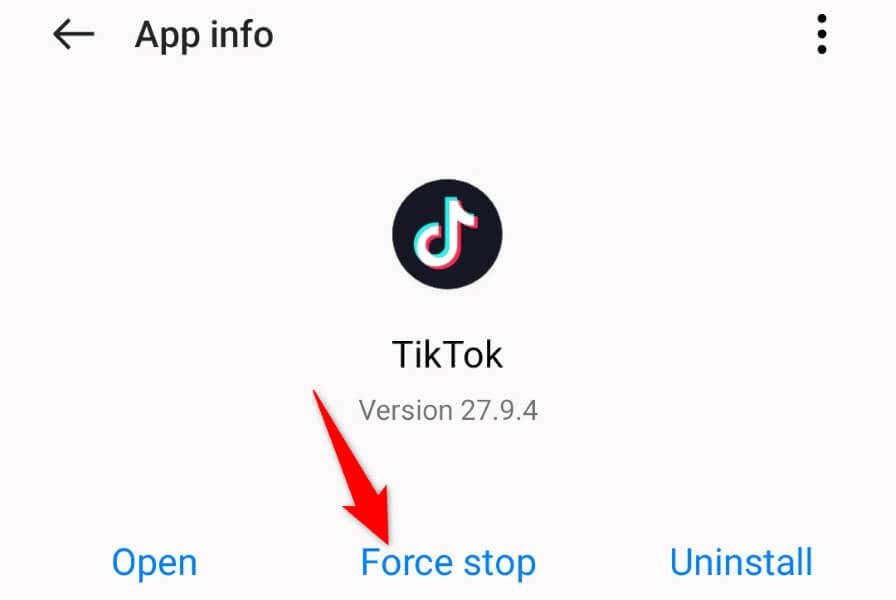
บน iPhone และ iPad
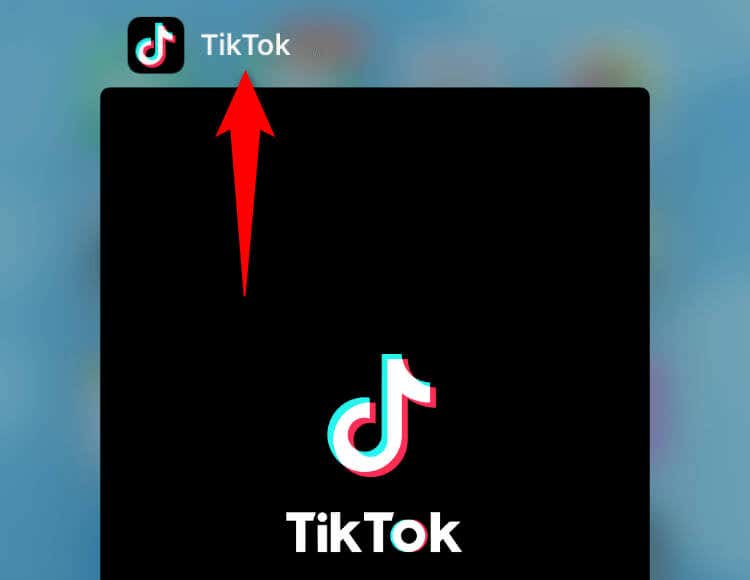
2.ปิดแอปที่รันอยู่บนโทรศัพท์ของคุณ
โทรศัพท์ของคุณอาจมีแอปอื่นๆ ที่ทำงานอยู่เบื้องหลัง โดยใช้ ทรัพยากรระบบ มากเกินไป ส่งผลให้มีทรัพยากรไม่เพียงพอสำหรับ TikTok ในการทำงาน ทำให้แอปไม่เสถียรและทำให้แอปขัดข้อง
ในกรณีนี้ ให้ปิดแอปพื้นหลังทั้งหมดของคุณแล้วเปิด TikTok เพื่อดูว่าแอปยังคงขัดข้องอยู่หรือไม่
บน Android
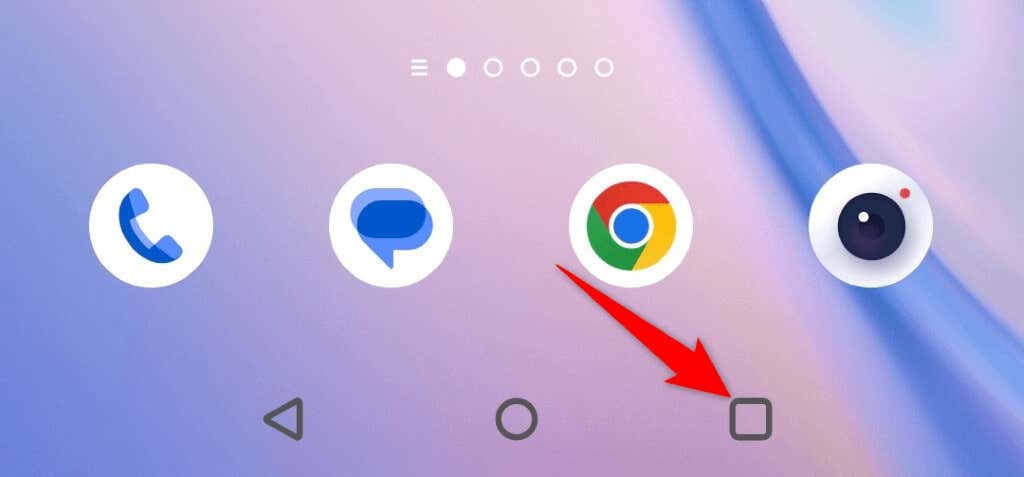
บน iPhone และ iPad
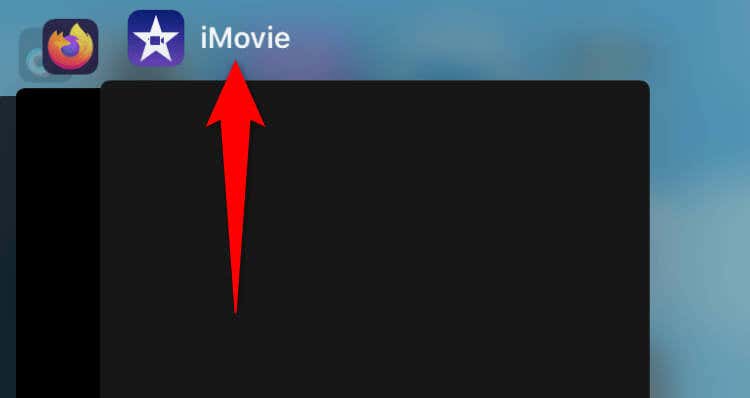
3.รีบูตโทรศัพท์ของคุณเพื่อแก้ไข TikTok Keep Crashing
โทรศัพท์ iPhone, iPad หรือ Android ของคุณอาจมีข้อผิดพลาดเล็กน้อย ส่งผลให้ TikTok หยุดทำงาน คุณอาจประสบปัญหานี้กับแอปอื่นๆ ที่ติดตั้งไว้เช่นกัน
วิธีที่รวดเร็วในการแก้ไขข้อบกพร่องเล็กๆ น้อยๆ บนโทรศัพท์ของคุณคือ รีบูทโทรศัพท์ การทำเช่นนี้จะเป็นการปิดใช้คุณสมบัติทั้งหมดของโทรศัพท์และเปิดใช้งานอีกครั้ง เพื่อให้สามารถแก้ไขปัญหาเล็กๆ น้อยๆ ได้
ตรวจสอบให้แน่ใจว่าคุณได้บันทึกงานที่ยังไม่ได้บันทึกก่อน กำลังปิดอุปกรณ์ของคุณ
บน Android
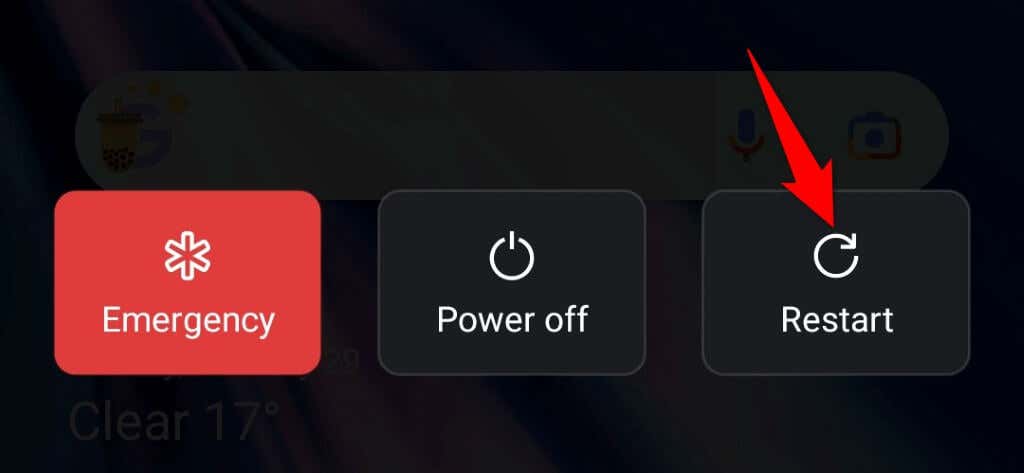
บน iPhone
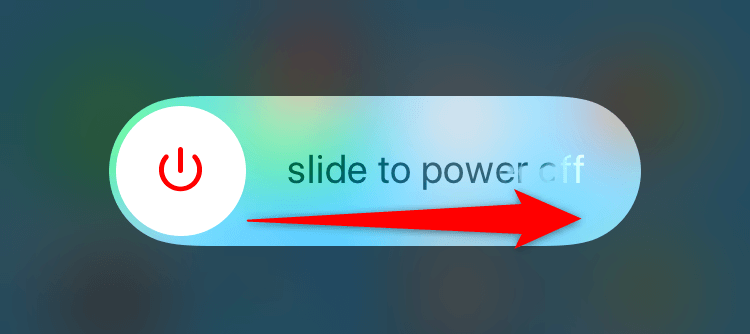
บน iPad
4.ล้างข้อมูลแคชของ TikTok บนโทรศัพท์ของคุณ
TikTok จัดเก็บไฟล์แคชบนโทรศัพท์ของคุณเพื่อปรับปรุงประสบการณ์การใช้งานแอปของคุณ ไฟล์เหล่านี้ช่วยให้แอปมอบเนื้อหาที่คุณกำลังมองหาได้อย่างรวดเร็ว บางครั้งไฟล์เหล่านี้อาจเสียหายได้จากหลายสาเหตุ
แคชที่เสียหายของ TikTok อาจเป็นสาเหตุที่ทำให้คุณประสบปัญหาแอปขัดข้อง ในกรณีนี้ คุณสามารถ ล้างข้อมูลแคชของแอป และแก้ไขปัญหาของคุณได้ คุณจะไม่สูญเสียเซสชันการเข้าสู่ระบบหรือข้อมูลบัญชีของคุณเมื่อคุณลบแคช
โปรดทราบว่าคุณสามารถล้างแคชของแอปได้เฉพาะบนโทรศัพท์ Android เท่านั้น คุณจะต้องถอนการติดตั้งและติดตั้งแอปใหม่เพื่อลบข้อมูลแคชหากคุณใช้ iPhone หรือ iPad.
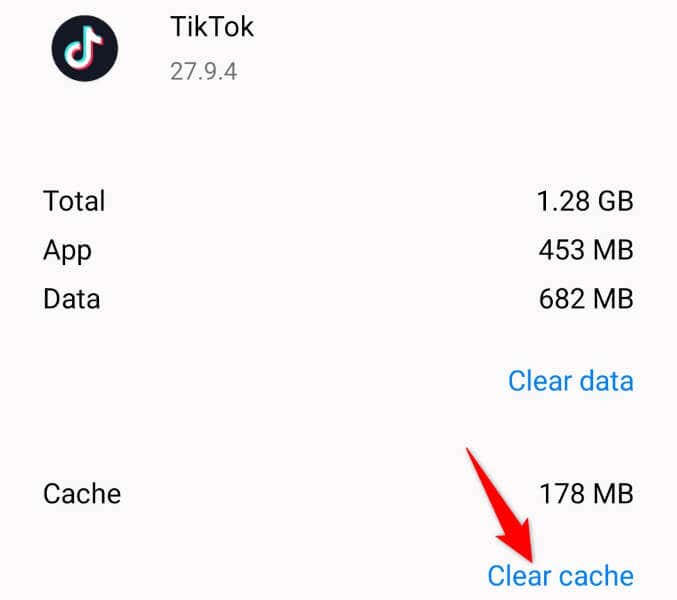
5.อัปเดตเวอร์ชันแอปของ TikTok บนสมาร์ทโฟนของคุณ
หากคุณใช้ TikTok เวอร์ชันเก่าบนโทรศัพท์ นั่นอาจเป็นสาเหตุที่ทำให้คุณประสบปัญหาขัดข้อง แอปเวอร์ชันเก่ามักจะไม่เสถียร และคุณอาจประสบปัญหาหลายประการกับเวอร์ชันดังกล่าว
โชคดีที่คุณสามารถ อัปเดตแอป เป็นเวอร์ชันล่าสุดและแก้ไขปัญหาของคุณได้ในเวลาไม่นาน
บน Android
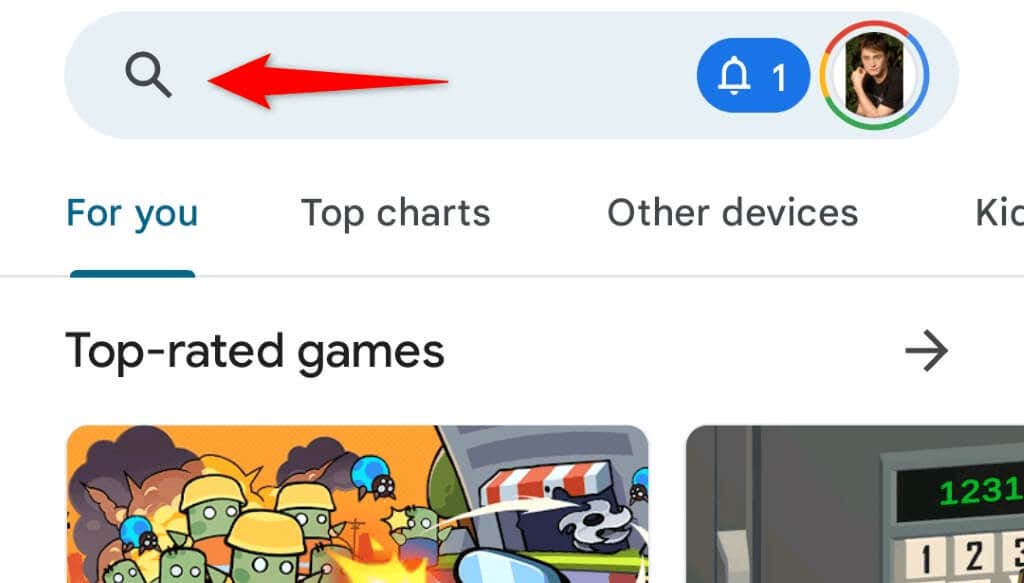
บน iPhone และ iPad
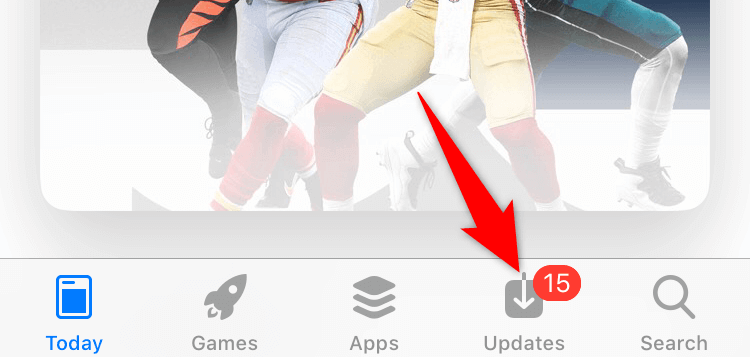
6.เพิ่มพื้นที่จัดเก็บข้อมูลในอุปกรณ์ของคุณ
TikTok จำเป็นต้องจัดเก็บไฟล์ชั่วคราวบางไฟล์ในโทรศัพท์ของคุณเพื่อให้ทำงานได้ หากพื้นที่เก็บข้อมูลเหลือน้อย แอปจะไม่สามารถสร้างและจัดเก็บไฟล์เหล่านั้นได้ ส่งผลให้เกิดข้อขัดข้อง
เพื่อแก้ไขปัญหานั้น เพิ่มพื้นที่เก็บข้อมูลในโทรศัพท์ของคุณเล็กน้อย และปัญหาของคุณจะได้รับการแก้ไข iPhone, iPad และ Android มีเครื่องมือวิเคราะห์พื้นที่เก็บข้อมูล ช่วยให้ตัดสินใจได้ง่ายขึ้นว่าจะลบไฟล์ใดเป็น เพิ่มพื้นที่เก็บข้อมูลของคุณ
บน Android
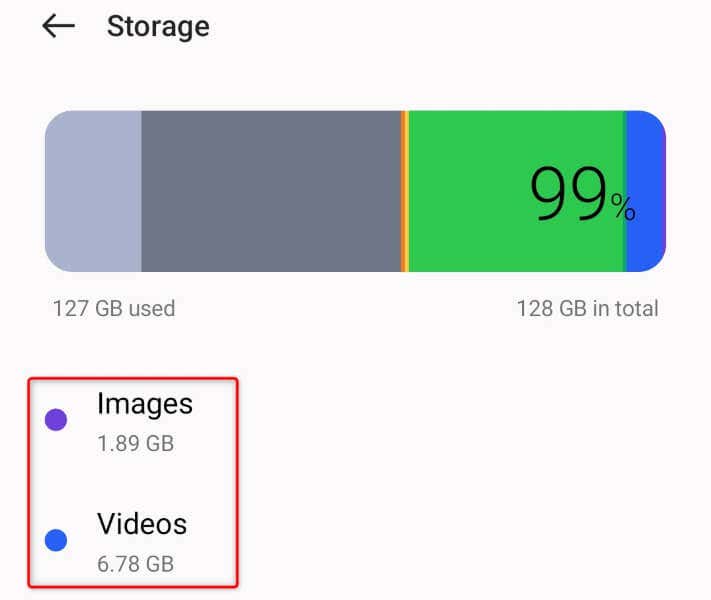
บน iPhone และ iPad
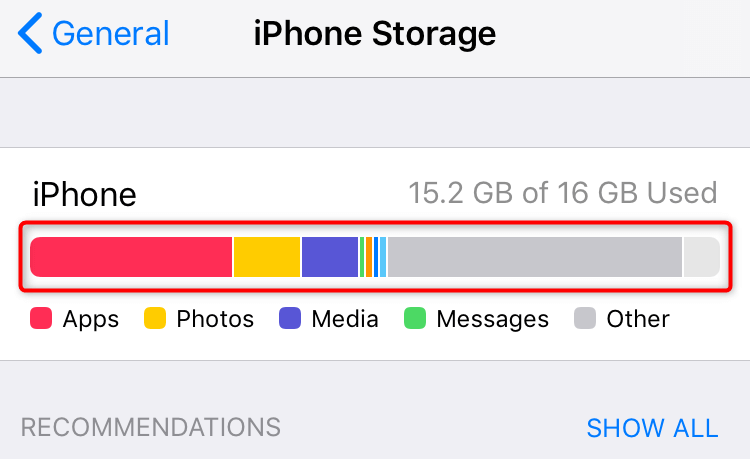
7.ถอนการติดตั้งและติดตั้ง TikTok ใหม่บนอุปกรณ์ของคุณ
ไฟล์หลักของ TikTok อาจเสียหายได้ ทำให้แอปทำงานผิดปกติในโทรศัพท์ของคุณ มีโอกาสที่ดีที่แอปของคุณขัดข้องเนื่องจากไฟล์หลักของแอปมีการเปลี่ยนแปลง
ในกรณีนี้ คุณสามารถ ถอนการติดตั้ง และติดตั้งแอปอีกครั้งเพื่อแก้ไขปัญหาของคุณได้ การถอนการติดตั้งแอปจะลบไฟล์ที่ผิดพลาดทั้งหมด และการดาวน์โหลดแอปอีกครั้งจะทำให้มีไฟล์การทำงานใหม่
คุณจะไม่สูญเสียข้อมูลบัญชี TikTok ของคุณเมื่อทำเช่นนี้ แต่คุณจะต้อง ลงชื่อเข้าใช้บัญชีของคุณอีกครั้ง เมื่อติดตั้งแอปอีกครั้ง
บน Android
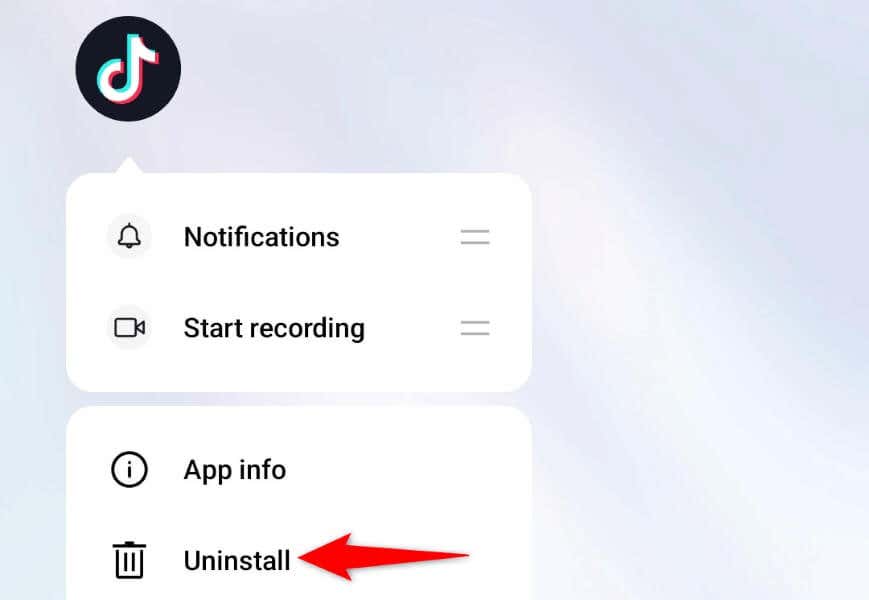
บน iPhone และ iPad
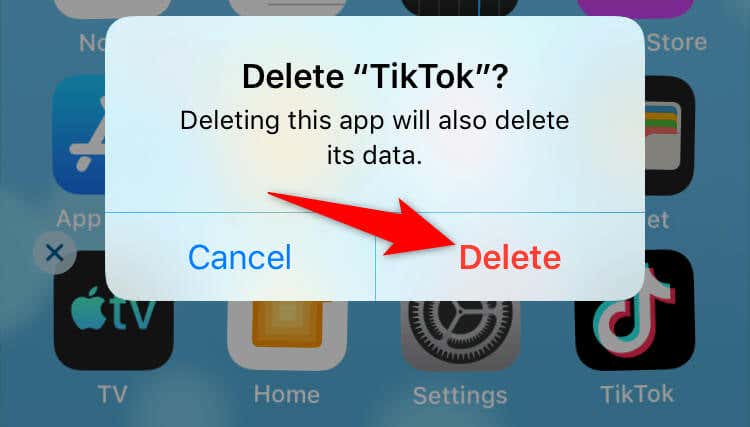
8.อัปเดต iOS, iPadOS หรือ Android บนโทรศัพท์ของคุณ
ปัญหาระบบปฏิบัติการของโทรศัพท์อาจทำให้แอปที่ติดตั้งทำงานผิดปกติได้ สาเหตุของการหยุดทำงานของ TikTok อาจเป็นปัญหาของระบบบนอุปกรณ์ของคุณ
ในกรณีนี้ คุณสามารถ อัปเดตเวอร์ชันซอฟต์แวร์ของอุปกรณ์ของคุณ เป็นเวอร์ชันล่าสุด ซึ่งอาจแก้ไขข้อบกพร่องทั้งหมดในระบบได้
บน Android
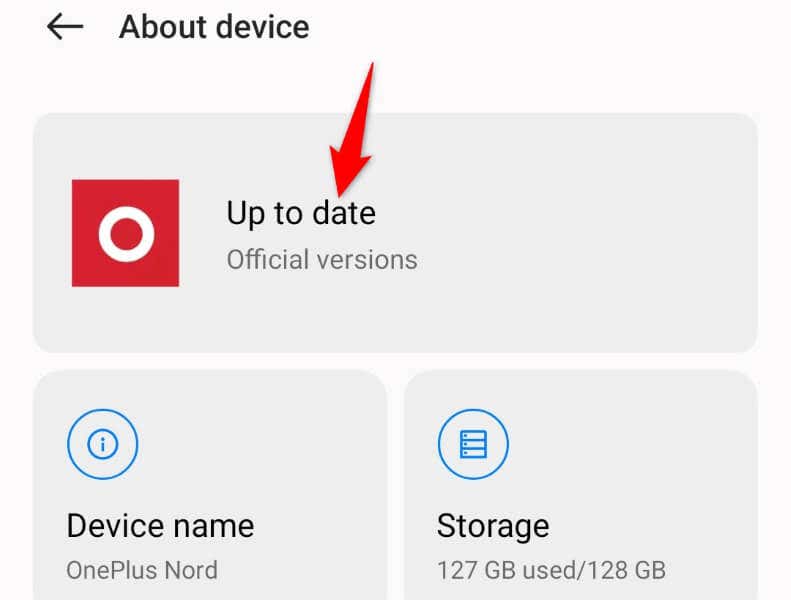
บน iPhone และ iPad
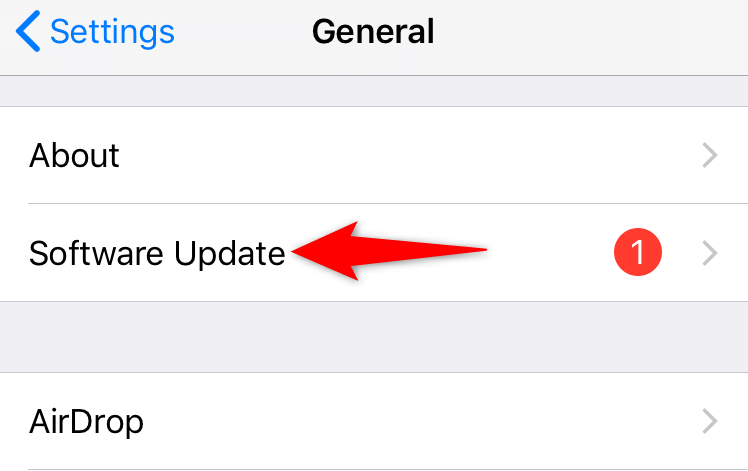
9.อัปเกรดสมาร์ทโฟนของคุณ
หาก TikTok ยังคงหยุดทำงานแม้จะปฏิบัติตามวิธีการข้างต้นแล้ว สมาร์ทโฟนของคุณอาจไม่สามารถใช้งานร่วมกับแอปได้อย่างสมบูรณ์ แม้ว่า TikTok จะรองรับอุปกรณ์ Apple และ Android จำนวนมากอย่างเป็นทางการ แต่อุปกรณ์ของคุณอาจเก่าเกินไปและอาจไม่มีทรัพยากรเพียงพอที่จะรองรับแอป TikTok ได้อย่างเต็มที่
ในกรณีนี้ ตัวเลือกที่ดีที่สุดของคุณคือ อัปเกรดเป็นสมาร์ทโฟนรุ่นใหม่ คุณสามารถหาซื้ออุปกรณ์ Apple หรือ Android สมัยใหม่ได้ และมีแนวโน้มว่าจะมีการรองรับ TikTok อย่างเต็มรูปแบบ
บอกลาปัญหาข้อขัดข้องของ TikTok
ปัญหาข้อขัดข้องของ TikTok เกิดขึ้นได้จากหลายสาเหตุ หากคุณพบปัญหาที่ซ่อนอยู่และแก้ไขปัญหานั้น ปัญหาของคุณควรได้รับการแก้ไข คำแนะนำด้านบนสรุปวิธีการทั่วไปในการแก้ไข TikTok บน iPhone, iPad และอุปกรณ์ Android ของคุณ
เราหวังว่าคำแนะนำนี้จะช่วยให้คุณกลับมารับชมต่อได้และ การโพสต์เซสชันในแอปวิดีโอแบบสั้นนี้ สนุกได้เลย!
.